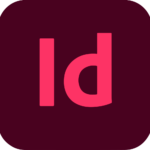Formation Photoshop – Niveau 1 + Niveau 2 – Intégrale
Objectifs pédagogiques
Avec cette formation Photoshop Intégrale ( Niveau 1 + 2 ), vous pourrez apprendre en 68 modules à maitriser les fonctionnalités avancées de Photoshop et les mettre en pratique avec des ateliers simples, concrets et créatifs
Prérequis
Aucun
Une connaissance de l’outil informatique est indispensable
Prérequis technique
• Navigateur web : Internet Explorer, Chrome, Firefox, Safari
• Système d’exploitation : Mac ou PC, smartphone
Temps de formation
Modalités d'évaluation
Quizz interactifs en ligne
La certification TOSA® Photoshop certifie un niveau de compétence sur le logiciel.
Quizz interactif en ligne
Certification ENI en ligne avec e-surveillance
Les modalités des Certifications Bureautiques sont uniques :
l’examen de certification s’appuie sur une solution qui permet au candidat de manipuler directement dans le logiciel. Les compétences sont ainsi réellement évaluées et validées.
Technologie
• HTML5
• Norme SCORM
Modalités d'accès
14 jours après signature de la convention
Situation d’handicap :
formation accessible aux PSH , veuillez nous contacter pour étudier votre demande et les besoins de compensation
Méthodologie mobilisée
68 Modules
A partir de
Pack Basic
-
90 jours d'accès à la plateforme
-
Accompagnement Asynchrone
-
Certification officielle incluse
-
Accès depuis tous vos appareils
-
Assistance sous 48H maximum
-
Coaching personnalisé
Pack Essentiel
-
90 jours d'accès à la plateforme
-
Accompagnement Asynchrone
-
Certification officielle incluse
-
Accès depuis tous vos appareils
-
Assistance sous 48H maximum
-
2H de Coaching personnalisé
Pack Avancé
-
90 jours d'accès à la plateforme
-
Accompagnement Asynchrone
-
Certification officielle incluse
-
Accès depuis tous vos appareils
-
Assistance sous 48H maximum
-
4H de Coaching personnalisé
Commencez à acquérir de nouvelles connaissances et expériences, ensemble !
-
01 – Télécharger le logiciel
• Comment télécharger le logiciel ?
-
02- Photoshop – Prise en main
• Photoshop, à quoi ça sert ?
• Ouvrons Photoshop
• Création d’un nouveau document
• L’interface de Photoshop
• Ouvrir et importer une image
• Enumération des outils
• Déplacez-vous dans le document
• Comment enregistrer
• Autres options pour zoomer
-
03- Les images – Les bases
• Informations sur une image ouverte
• Les pixels, c’est quoi ?
• Redimensionner une image
• Transformer la taille d’une image
• Comment faire une rotation d’une image
• Effet miroir : faire des symétries
• Cadre photo
• Outil recadrage
• Corriger l’inclinaison d’une image
• Réglages automatique d’une image
• Luminosité – Contraste
• Réglage de la courbe
-
04- Les calques – Les bases
• Ouvrons un fichierPhotoshop
• Qu’est-ce qu’un calque?
• Les différents calques
• Créer un nouveau calque – Renommer et disposer les calques
• Les différentes actions sur les calques
• Déplacer et redimensionner les calques
• Présentation de l’exercice
• Solution de l’exercice
-
05- La Sélection – Les bases
• Sélectionner un sujet
• Outil de sélection rapide
• Outil baguette magique
• Outil de sélection d’objet
• Outil lasso
• Outil de sélection Rectangle et Ellipse
-
06- Atelier créatif- Changer le fond d’un personnage
• Changer le fond du personnage
-
07 – La couleur – Les bases
• Calque de remplissage – Mettre un fond de couleur
• Pot de peinture
• Introduction au dégradé
• Outil dégradé : plus de détails
• Le pinceau
• Différence entre RVB et CMJN
-
08- Le texte – Les bases
• Exercice texte – Ouvrir et recadrer
• Générer du texte
• Changer les propriétés du texte
• Exercice texte – Trouver une typo
• Bloc de texte
• Exercice texte – Finaliser la mise en page
-
09 -Atelier créatif – Présentation d’un produit : l’Iphone
• Présentation de l’atelier iPhone
• Création du nouveau document
• Détourer les iPhones
• Ajuster la taille des iPhones
• Mettre le fond en couleur
• Ajoutons le texte
• Dessinons les cercles de couleur
• Ecrire les derniers textes
• Finalisation de la création
-
10 – Les formes – Les bases
• Générer un rectangle et changer les paramètres
• Créer d’autres formes
• Modifier les formes
-
11 – Fonctions graphiques et effets
• Option tablette graphique
• Traitement par lot
• Effet Flou
• Filtre Rendu
• Filtre Pixellisation
• Fluidité – Portrait
• Fluidité – Corps
-
12 – Fonctions graphiques et effets
• Option tablette graphique
• Traitement par lot
• Effet Flou
• Filtre Rendu
• Filtre Pixellisation
• Fluidité – Portrait
• Fluidité – Corps
-
13 – Atelier créatif – Affiche basket Nike
• Présentation de l’atelier
• Paramétrage des documents
• Création des fonds
• Détourage de la basket
• Eclaboussures
• Ombre portée et logo
-
14- Atelier créatif – Affiche Danseur
• Effet graphique de la danseuse
• Colombe et lumière
• Enregistrement
• Présentation de l’atelier
• Paramétrage des documents
• Fond dégradé et halo
• Création du motif rayure
• Détourage du danseur
• Création des formes de l’outil tampon
• Masques de fusion de la danseuse
• Calque de réglage de la danseuse
• Ajout de la danseuse au fond
-
15- Atelier créatif – Créer un gif animé
• Présentation de l’atelier
• Présentation du gif
• Animation du gif
• Paramétrage des documents
• Mise en place et création
• Mouvement de la basket et mise en couleur
• Opacité du gif
• Ajout du logo et du texte
• Enregistrer le gif
• Enregistrement du fichier gif
• Gestion des calques du gif
-
16 – Atelier créatif – Logo Lettrage en 3D
• Présentation de l’atelier
• Paramétrage des documents
• Ajout du texte
• Mise en 3D
• Rendu 3D
• Finalisation du logo
• Enregistrement
-
17 – Atelier créatif- Poster Nike
• Présentation de l’atelier
• Fond dégradé
• Détourage de la basket
• Dégradé cercle de couleur
• Texte
• Ombre portée
-
18 -Atelier créatif – Mettre en mouvement une photo – Effet Parallaxe
• Présentation de l’atelier
• Comment est composé le parallaxe
• Mise en mouvement du 1er plan
• Mise en mouvement du 2e plan
• Export du parallaxe
-
19 – Atelier créatif- City Skyline
• Présentation de l’atelier
• Explication de la création
• Dessin du 1er rectangle
• Dessin de la forme composée des 3 rectangles
• Dessin à la plume des immeubles
• Créer un groupe avec les formes
• Créer le masque d’écrêtage
• Faire le fond en dégradé bleu
• Ajouter du bruit au fond
• Ajout du flou sur le fond
• Ajout du carré de couleur
• Réalisation des deux autres carrés de couleur
-
20 -Atelier créatif – Ajouter une signature sur ses photos
• Présentation de l’atelier
• Choix de la typo 1
• Choix de la typo 2
• Baseline
• Finalisation du logo
-
21 – Nouveautés Photoshop 2020
• Fenêtre propriété
• Déformation
• Nouvelle fonctionnalité du calque dynamique
• Nouveau style des panneaux
• Outil transformation
• Trucs et astuces
-
PROGRAMME PHOTOSHOP NIVEAU 2
-
01 – Interface
• Présentation de l’interface
• Personnalisation de la palette et mode présentation
• Raccourcis clavier de base
• Format d’enregistrement
-
02 – Géométrie et corrections de l’image
• Redresser l’image – Perspective
• Correction de la densité- Outil densité
• Outils : Netteté – Doigt – Goutte
• Paramètre forme pinceau
-
03- Les calques
• Options des calques
• Lier des calques
• Style de calque
-
04 – Fonctions graphiques et effets
• Mise en forme du texte
• Filtre bruit
• Filtre de déformation
• Script Action
-
05- Atelier créatif – Pochette CD
• Présentation de l’atelier
• Paramétrage des documents
• Création des fonds
• Incrustation du visage
• Utilisation des brushes
• Incrustation des textures dans le visage
• Ajout du texte et effet
• Enregistrement
-
06- Atelier créatif – Affiche Birdy Man
• Présentation de l’atelier
• New doc et dégradé
• Ajout portrait
• Création des formes de pinceaux
• Ajout des oiseaux
• Incrustation de l’image fond
• Ajout du texte
• Enregistrement
-
07 – Atelier créatif- Affiche Voiture
• Présentation de l’atelier
• Paramétrage des documents
• Création du fond dégradé
• Détourage de la voiture
• Ombre portée
• Incrustation de la lettre R
• Effet sur le R
• Texte et enregistrement
-
08 – Interface
• Interface des calques
• La loupe
• Préférences dans Photoshop
• L’historique
• Repère et repère commenté
• Créer des plans de travail
• Enregistrer les plans de travail
• Option du texte
-
09 – Nouveautés 2019
• Cadre photo
• Commande Z
• Faux texte
• Mode de fusion
• Remplissage d’après le contenu
• Roue chromatique
• Transformation manuelle
-
10- Géométrie
• Texte 3D
• Lancer le rendu 3D
• Matière 3D
• 3D image
• De la 2D à la 3D
-
11 – Détourage et masques
• Plume : optiondes tracés
• Masque de fusion sur les calquesde réglage
• Masque d’écrêtage
• Les calques dynamiques – Les bases
• Changement de la couleur du t-shirt
-
12 – Atelier créatif – Florence
• Importer une image
• Modifier les paramètres de l’image
• Vectoriser des photos
• Vectorisation dynamique et composition
-
13 – Les filtres – Les bases
• Présentation des flous
• Appliquer un flou gaussien
• Flou et profondeur de champ
• Présentation rapide de la galerie de filtres
-
14 – Atelier créatif – Surf session
• Présentation de l’atelier Surf
• Création du nouveau document et des cadres photos
• Importer les images dans les cadres
• Autres méthodes pour séparer les images
• Ajouter les filtres
• Ecrire le texte et finaliser la création
-
15 – Les Images –Les retouches
• Outil tampon – A quoi ça sert ?
• Outil correcteur localisé
• Outil Correcteur
• Outil Pièce
• Déplacement de base sur le contenu
-
16 – Les calques – Nouveaux paramètres
• Introduction aux calques de réglages
• Voyons les autres calques de réglages
• Disposition des calques de réglages
• Calques de fusion – Ombre portée
• Autres calques de fusion
• Changer l’opacité d’un calque
-
17- Atelier créatif – Jungle Néon
• Présentation de l’atelier Jungle Néon
• Ouvrir les documents
• Ecrire le mot JUNGLE
• Ajouter le masque de fusion au texte
• Ajout des effets de NEON
• Rajouter les touches de couleur
• Ajouter les calques de réglages
• Enregistrement
-
18 – La sélection- Apprenons davantage
• Intervertir la sélection
• Dilater et contacter la sélection
• Contour progressif de la sélection
• Outil plume – Faire des lignes droites
• Outil plume – Faire des courbes
• Transformer son tracé en sélection
• Modifier le tracé
• Sélectionner la tasse avec la plume
• Améliorer le contour
-
19 – Atelier créatif- Effet Glitch
• Présentation de l’atelier Glitch
• Création des fonds en noir et blanc
• Modifier les styles du calque – Travail sur les couches RVB
• Faire le décalage de l’image
• Finaliser l’effet Glitch
• Effet Glitch avec l’ours
-
20 – La couleur – Plus de paramètres
• Formes de pinceauxplus avancées
• Télécharger des formesde pinceaux
• Utiliser l’outil Pipette
• Le nuancier – Introduction
-
21 – Autres Fonctionnalités
• Présentation du changement de ciel
• Changer un 1er ciel
• Importer ses propresciels
• Aller plus loin aveccette fonction
• Changer les expressions du visage – Portrait Femme
• Changer les expressions du visage – PortraitHomme
• Coloriser ces vieillesphotos
• Affichage – Extra et Règles
• Affichage – Magnétisme
• Installer des pluginssur Photoshop
• L’Historique, c’est quoi ?
• Importer une image depuis son iPhone
-
22 – Atelier créatif- Affiche Nike
• Présentation de l’atelierNike
• Création du nouveaudocument
• Trace à la plume
• Transformer son tracé en sélection
• Travail sur le fond
• Ajouter l’ombre portéeà la forme rouge
• Ajout de l’ombre àla basket Nike
• Ajout du logo Nike
• Finalisation du visuel
-
23 -Atelier créatif – Retouche Photo Simple
• Présentation de l’atelierRetouche
• Outil correcteur localisé
• Réglage de la teinte (saturation)
• Réglage de la luminosité et du contraste
• Portrait 2 – Outil correcteur localisé
• Lisser la peau
• Luminosité – Contraste et teinte saturation
• Création d’un halo de lumière
-
24 – Atelier créatif- Strech Pixel
• Présentation de l’atelier Pixel
• Détourage de la danseuse
• Création de la bande de pixels
• Effet coordonnées polaires
• Ajuster le cercle des pixels
• Ajouter les ombres portées
• Calques de réglages pour dynamiser la création
-
25 – Atelier créatif – Post pour les réseaux sociaux
• Présentation de l’atelier Réseaux sociaux
• Création des différents gabarits
• Insérer la photo dans les différents gabarits
• Générer le texte
• Mettre le texte sur tous les posts
• Enregistrer les différents plans de travail
-
26- Atelier créatif – Affiche Sport Air Jordan
• Présentation de l’atelier Affiche Sport
• Nouveau document
• Détourage du sujet
• Préparation des fonds
• Création de la typo
• Détourage du Jordan Dunk
• Finalisation de l’affiche
-
27 – Atelier créatif – Double exposition
• Présentation de l’atelier Affiche Sport
• Nouveau document
• Détourage du sujet
• Préparation des fonds
• Création de la typo
• Détourage du Jordan Dunk
• Finalisation de l’affiche
-
28 – Atelier créatif – Nina Ricci
• Présentation de l’atelier Nina Ricci
• Paramétrage et création du nouveau document
• Détourage du flacon
• Mettre à l’échelle du flacon
• Faire le reflet du flacon
• Faire le fond avec un dégradé
• Ajouter le texte
-
29 – Atelier créatif- Maquette Magazine
• Présentation de l’atelier
• Création du nouveau document
• Créer les colonnes de texte
• Paramétrer les colonnes
• Choisir son mode d’alignement de texte
• Travail du masque de fusion sur l’image
-
30 – Atelier créatif – Portrait Pop Art
• Détourage du portrait
• Effet sérigraphie
• Mise en couleur
-
31 – Atelier créatif- Tour Eiffel Avant/Après
• Mise en noir et blanc
• Détourage du portrait
• Effet sérigraphie
• Mise en couleur
-
32 – Atelier créatif- Banana Style
• Créer le dégradé du fond
• Ajout de la mine de crayon
• Ajouter l’ombre portée
• Ajouter le texte
-
33 – Atelier créatif- Coca-Cola
• Transformer le tracéen sélection
• Mise à l’échelle des bouteilles
• Dégradé
• Reflet des bouteilles
• Création des bandes de couleur
• Masque de fusion
• Incrustation du logo
-
34 – Atelier créatif- Basket en lévitation
• Présentation de l’atelier Basket
• Détourage à la plume de la basket
• Correction du tracé de détourage
• Transformer le tracé en sélection
• Améliorer la sélection
• Ajouter le flou à l’image de fond
• Apporter la basket sur le documentfinal
• Importer les effetslumineux
• Intégrer la ville au mieux les lumières